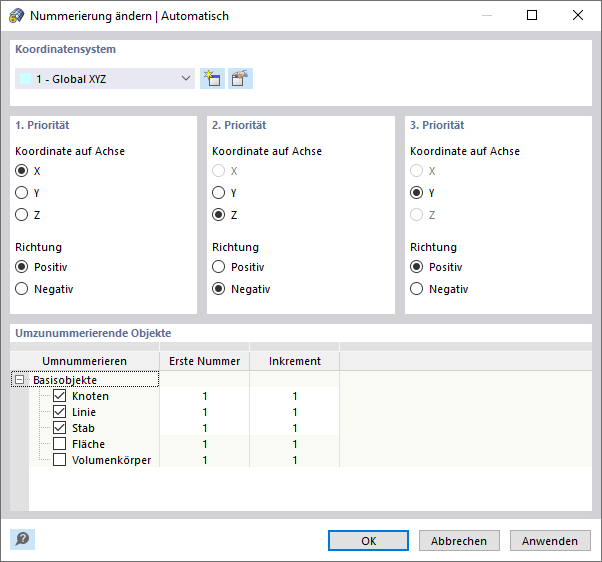Mit der Funktion 'Umnummerieren | Automatisch' können Sie die Nummern mehrerer Modellobjekte in einem Schritt ändern.
Legen Sie das 'Koordinatensystem' fest, dessen Achsen für das Umnummerieren verwendet werden sollen. Sie können ein benutzerdefiniertes Koordinatensystem in der Liste auswählen oder mit der Schaltfläche
![]() neu erstellen.
neu erstellen.
Geben Sie dann an, welche 'Priorität' die Achsenrichtungen X, Y und Z (oder U, V und W) für die neue Nummerierung haben. Sie können dabei jeweils steuern, ob die aufsteigende Nummerierung in Richtung der positiven oder negativen Achse erfolgen soll.
Im Beispiel oben erhalten zunächst die Knoten (sowie Linien und Stäbe) mit den kleinsten X-Koordinaten neue Nummern. Die Knoten werden in positiver X-Richtung abgearbeitet. Wenn zwei Knoten identische X-Koordinaten haben, entscheidet die 2. Priorität, welcher Knoten die niedrigere Nummer erhält: Dies ist der Knoten mit dem größeren Z-Koordinatenwert. Sollten auch die Z-Koordinaten identisch sein, gibt die 3. Priorität den Ausschlag.
Legen Sie im Abschnitt 'Umzunummerierende Objekte' fest, ob Knoten, Linien, Stäbe, Flächen oder Volumen neu nummeriert werden sollen und welche Startnummern sowie Inkremente (Nummernabstände) jeweils gelten. Es lassen sich nur Basisobjekte automatisch neu nummerieren. Typen von Objekten oder spezielle Objekte können Sie mit der Funktion Einzeln umnummerieren.